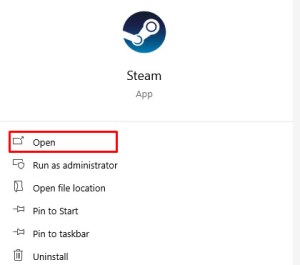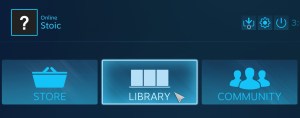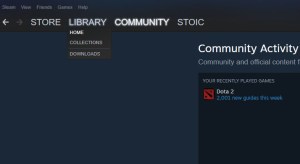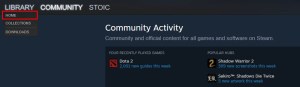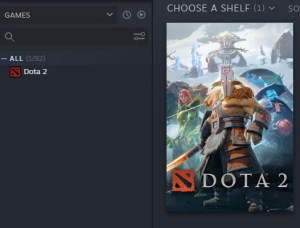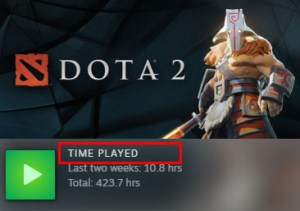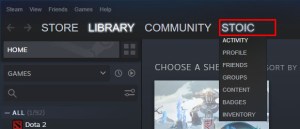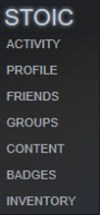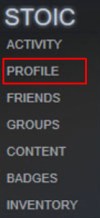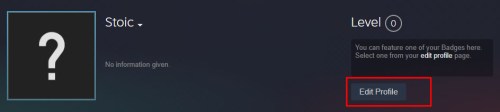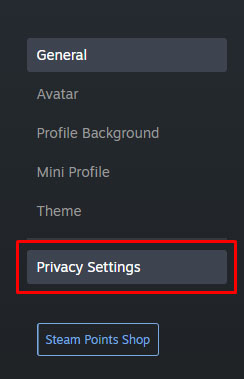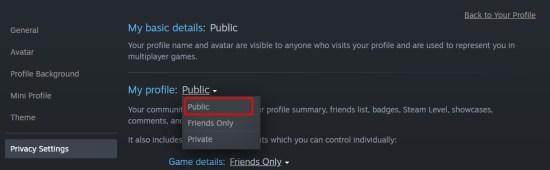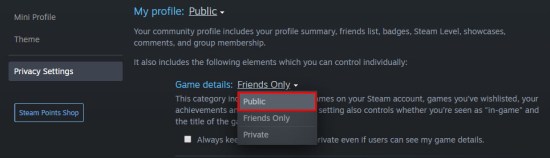בהיותה פלטפורמת המשחקים הגדולה בתעשייה, Steam מאפשרת לך לרכוש ולשחק כמעט בכל משחק שנעשה בהיסטוריה האחרונה - ועוד כמה. בין אם אתם מחפשים את ההמשך האחרון של זיכיון משולש A, של מיליארדי דולרים או משחק אינדי פשוט מבוסס טקסט, די בטוח שתמצאו אותם ב-Steam.

עם כל המשחקים שרכשת זמינים להורדה מ-Steam, קל יותר מאי פעם להתחיל לשחק. וזה מעלה עוד שאלה חשובה. כמה זמן אתה באמת מבלה במשחקים?
למרבה המזל, Steam מאפשרת לך לבדוק את הנתון הזה.
בדיקת זמן המשחק
כדי שתוכל לשחק במשחקים שקנית ב-Steam, תצטרך קודם להתקין את יישום שולחן העבודה שלהם. בהיותו זמין עבור Windows, MacOS ולינוקס, הוא משמש כלקוח להורדה והתקנה של המשחקים שרכשת. לאחר שתתקין אותו, פתח אותו והיכנס עם האישורים של חשבון Steam שלך.
כדי לבדוק כמה זמן השקעת במשחקים ב-Steam, בצע את השלבים הבאים:
- פתח את אפליקציית שולחן העבודה של Steam.
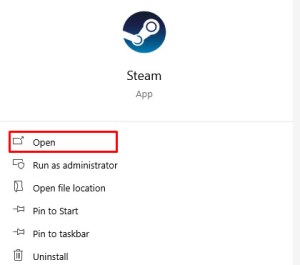
- העבר את מצביע העכבר מעל לקישור "ספרייה" הכתוב באותיות גדולות.
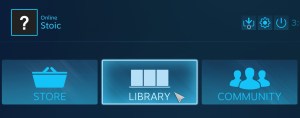
- יופיע תפריט הקשר.
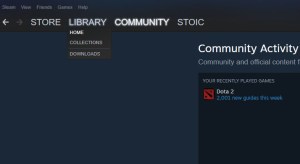
- לחץ על "בית" מתפריט ההקשר.
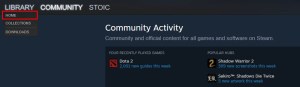
- בתפריט משמאל, אתה אמור לראות את רשימת המשחקים שלך.
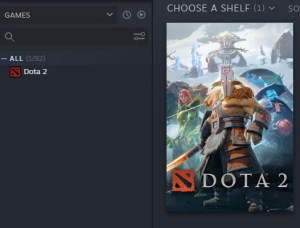
- לחץ על כותרת המשחק כדי לפתוח במסך הראשי.
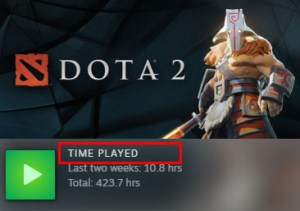
- אם כבר שיחקת במשחק הזה, אתה אמור להיות מסוגל לראות את הקטגוריה "זמן משחק", ממש מתחת לכותרת המשחק.
אם אתה רוצה לראות את הזמן הכולל ששיחק ב-Steam, תצטרך ללחוץ על כל אחד מהמשחקים ולחבר את הזמנים בעצמך. ואם אתה לא מרגיש שזו הדרך הטובה ביותר לעקוף את זה, תוכל למצוא פתרון בסעיף הבא.

הזמן הכולל
מכיוון ש-Steam לא מציג את הזמן הכולל שהושקע בכל המשחקים שלך, אתה יכול להשתמש באתרי צד שלישי כדי לקבל מידע זה.
אבל לפני שתמשיך, ודא שהגדרות הפרופיל שלך ב-Steam מאפשרות לשירותים האלה לאסוף ולהציג את פרטי המשחק. זה אומר שהפרופיל והמשחק שלך יהיו זמינים לציבור. הנה איך לעשות את זה:
- פתח את אפליקציית Steam.
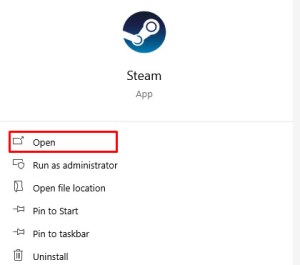
- העבר את מצביע העכבר מעל שם המשתמש שלך באותיות גדולות, הממוקם משמאל לקישור "קהילה".
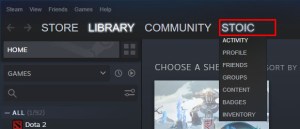
- יופיע תפריט הקשר.
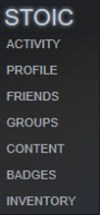
- לחץ על "פרופיל" מתפריט ההקשר.
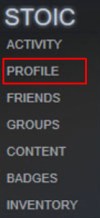
- לחץ על "ערוך פרופיל" בצד ימין של תמונת הפרופיל שלך.
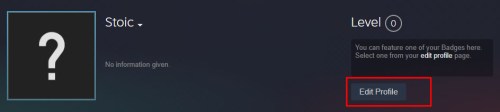
- לחץ על "הגדרות הפרטיות שלי" מהתפריט מימין.
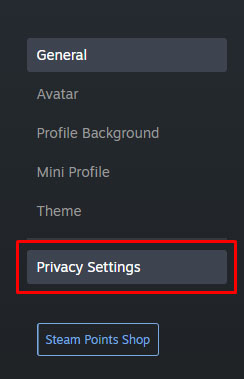
- הגדר את "הפרופיל שלי" לציבורי.
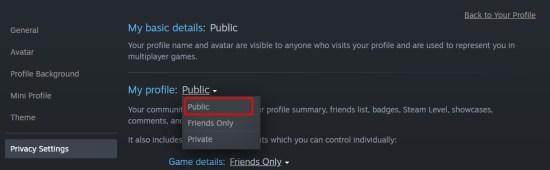
- הגדר את "פרטי משחק" לציבורי.
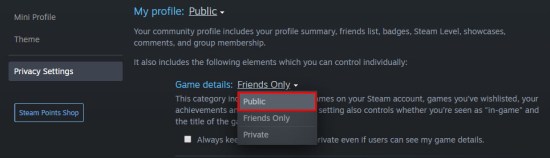
השינויים שביצעת זה עתה נשמרים אוטומטית, כך שאין צורך ללחוץ על כפתורי "שמור". כמובן, ייתכן שלא תרגיש בנוח להשאיר את הפרטים שלך זמינים עבור כל אחד. לאחר שתסיים לבדוק את הזמן הכולל שלך, בצע את השלבים לעיל כדי לשנות אותם ל"חברים בלבד" או "פרטיים".
כשהפרופיל ופרטי המשחק שלך מוגדרים לסטטוס ציבורי, אתה יכול להמשיך לאתרי צד שלישי כדי לבדוק את הזמן הכולל שלך. לדוגמה, אתה יכול לבקר ב- SteamGauge או SteamTime. כששם, כל מה שאתה צריך לעשות הוא להזין את מזהה המשתמש שלך ב-Steam בשדה הנדרש וללחוץ על Enter במקלדת שלך.
SteamGauge מספק סקירה מפורטת של כל המידע הזמין מהפרופיל שלך. מלבד כל זה, מעניין לבדוק את סקירת המשפט הבודד לצד תמונת הפרופיל שלך. לדוגמה, זה עשוי להיראות בערך כך: "במהלך השנתיים האחרונות, השקעת 100 שעות במשחק הבחירה הזו, הכוללת 10 פריטים, מוערכת ב-$100.00 ודורשת 100.0 GB."

בעוד SteamGauge מתמקדת בפרטים, המטרה של SteamTime היא לבייש אותך על בזבוז כל כך הרבה זמן על משחקים. מלבד זמן המשחק הכולל שלך והיכל הבושה שמתחתיו, הוא מספק גם מספרים על שלוש הקטגוריות הללו: משחקים בבעלותך, חברים ב-Steam ושנים מאז שנרשמת לראשונה.
מדד שימושי
מכיוון שמשחקים הם סוג די אטרקטיבי של בידור, כדאי לדעת כמה זמן אתה באמת מבלה במשחק אותם. זה יכול לעזור לך להתפאר בזה או לגרום לך לתהות אם יכולת לבלות את הזמן הזה במשהו אחר שמעניין אותך.
כמה זמן השקעת במשחקי Steam? האם אתה מוצא שימושי בידע הזה? אנא שתף את מחשבותיך בקטע ההערות למטה.